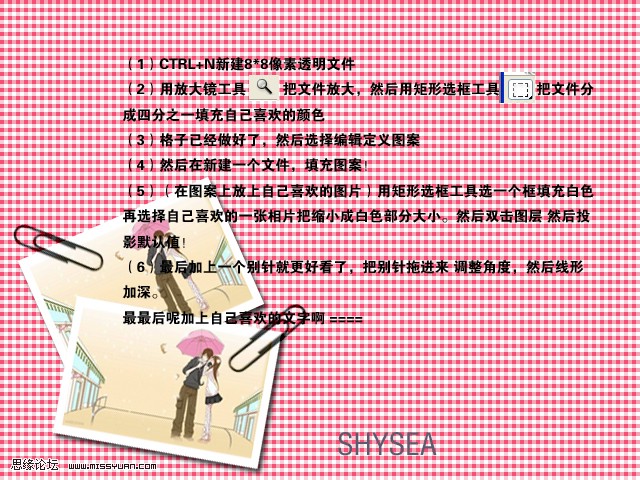PS简单快速制作格子信纸
发布时间:2015-05-12 来源:查字典编辑
摘要:效果具体的制作步骤如下:(1)CTRL+N新建8*8像素透明文件2)用放大镜工具把文件放大,然后用矩形选框工具把文件分成四分之一填充自己喜欢...
效果

具体的制作步骤如下:
(1)CTRL+N新建8*8像素透明文件

2)用放大镜工具把文件放大,然后用矩形选框工具把文件分成四分之一填充自己喜欢的颜色


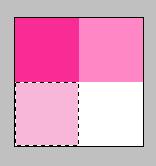
3)格子已经做好了,然后选择编辑定义图案
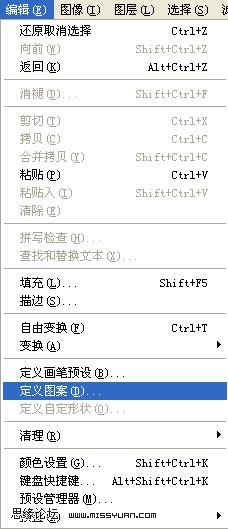

4)然后在新建一个文件,填充图案!
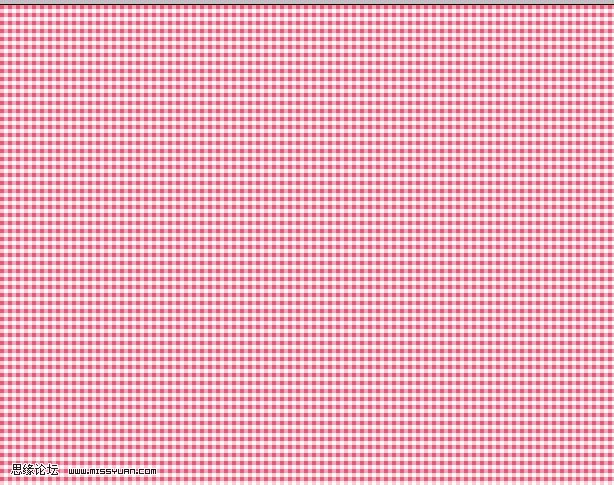

5)(在图案上放上自己喜欢的图片)用矩形选框工具选一个框填充白色再选择自己喜欢的一张相片把缩小成白色部分大小。然后双击图层 然后投影默认值
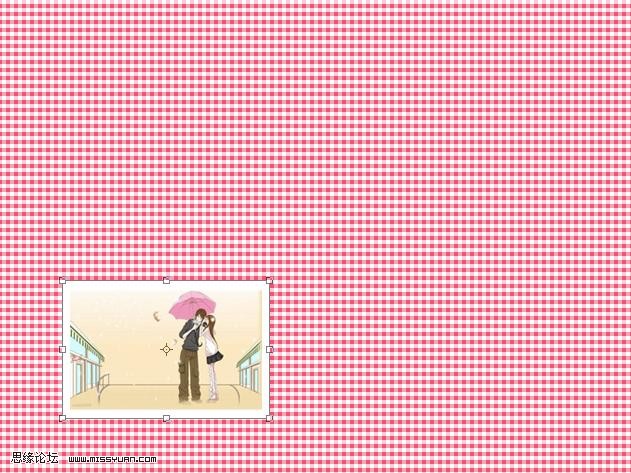
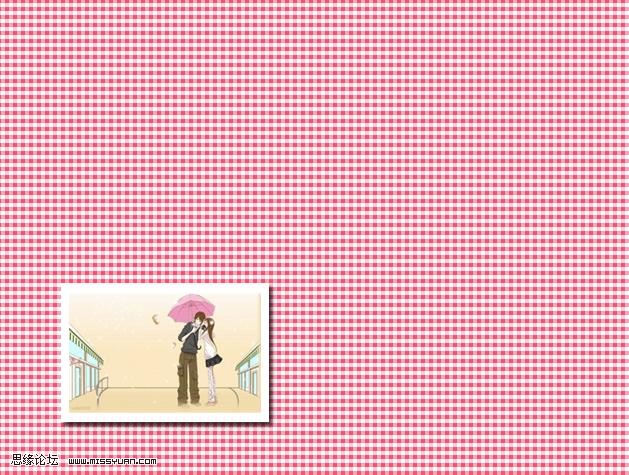
6)最后加上一个别针就更好看了,把别针拖进来 调整角度,然后线形加深

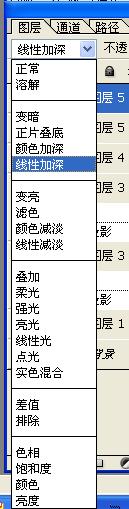
最最后呢加上自己喜欢的文字啊 ====

附件